この記事は最終更新日から1年以上が経過しています
- 投稿日:2024/04/08
- 更新日:2024/04/09

1Passwordのマスターパスワードは一番大事なのでそれなりに長いものに設定したため、再起動後や一定期間のたびに入力を求められるたびPCならまだしもスマホからだと入力が大変だったのでマスターパスワードを入力しないでTouch IDでログインできるよう設定しました。
とはいえマスターパスワードは忘れてしまうと復帰不可能で詰んでしまうのできちんと記憶、記録しておきましょう。
1
まずはiPhoneの1passwordアプリにログインします。
左上の人間アイコンをタップします。
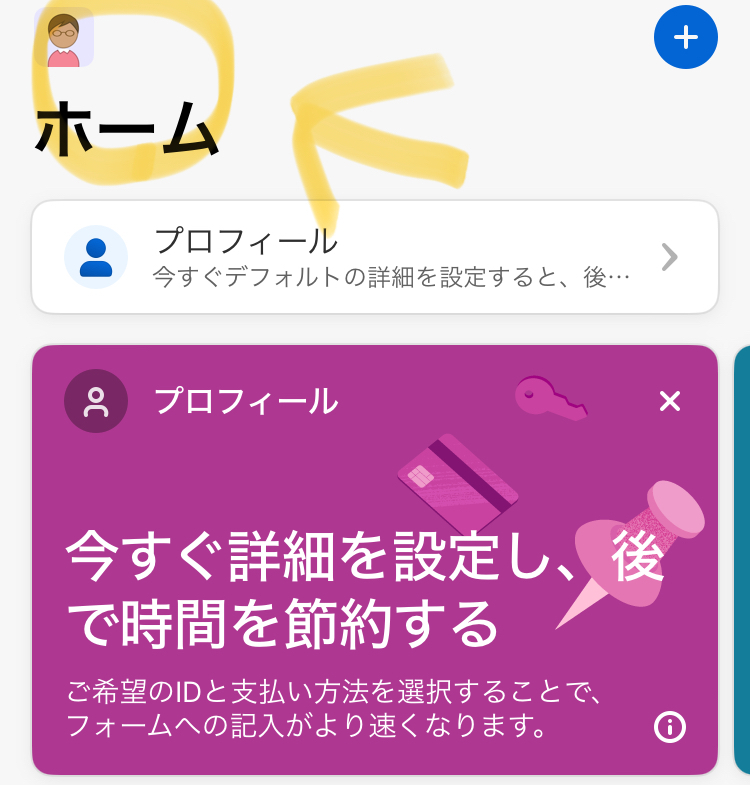 2
2
「設定」をタップします。
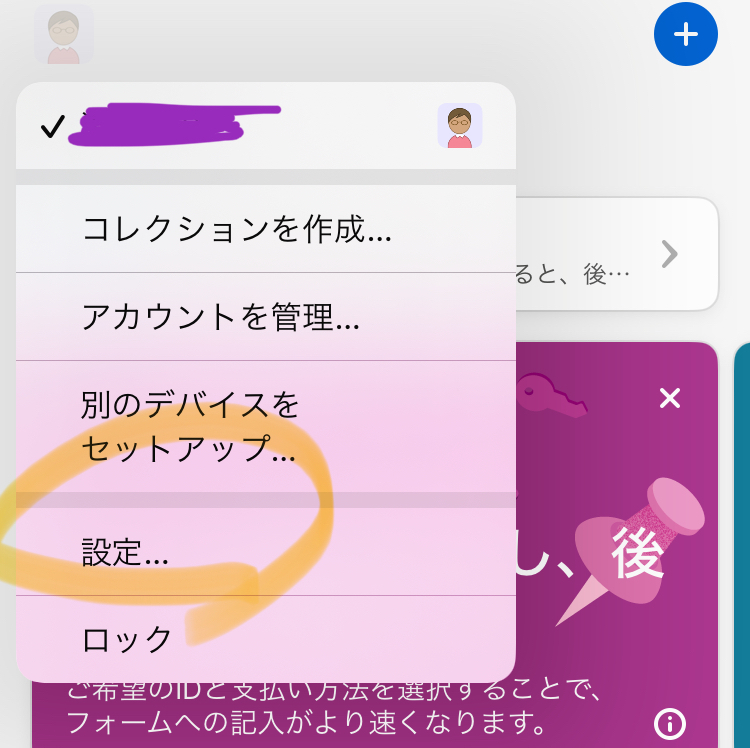 3
3
設定メニューが開くので「セキュリティ」をタップします。
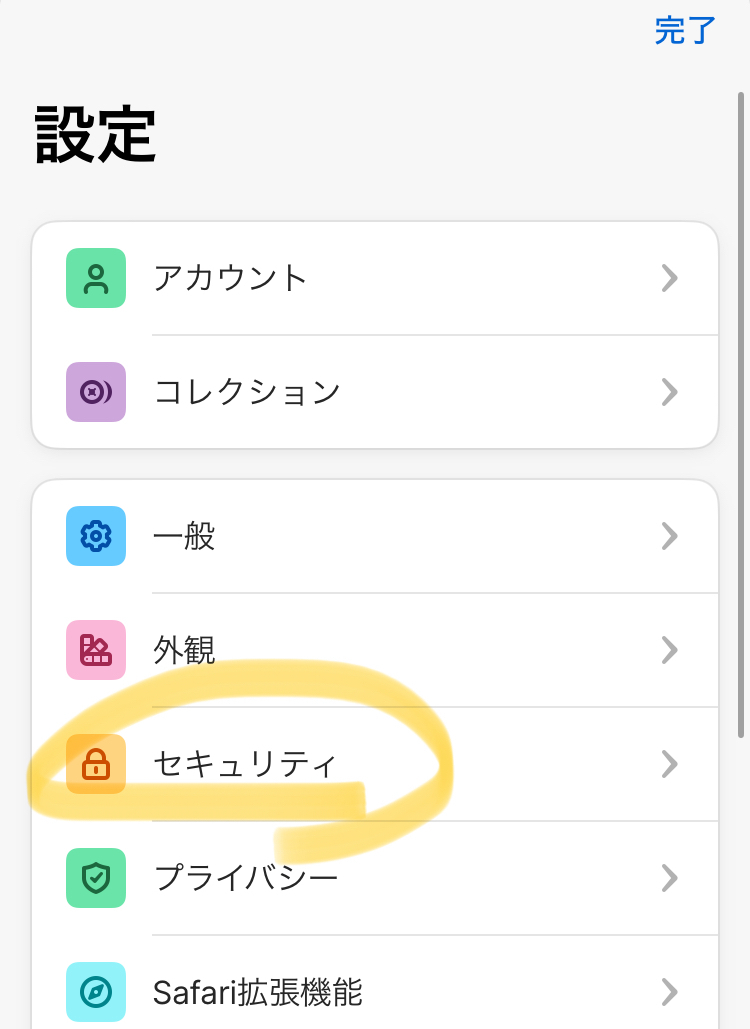 4
4
「Touch ID」を選択します。
その後下にある「パスワードが必要です」をタップします。
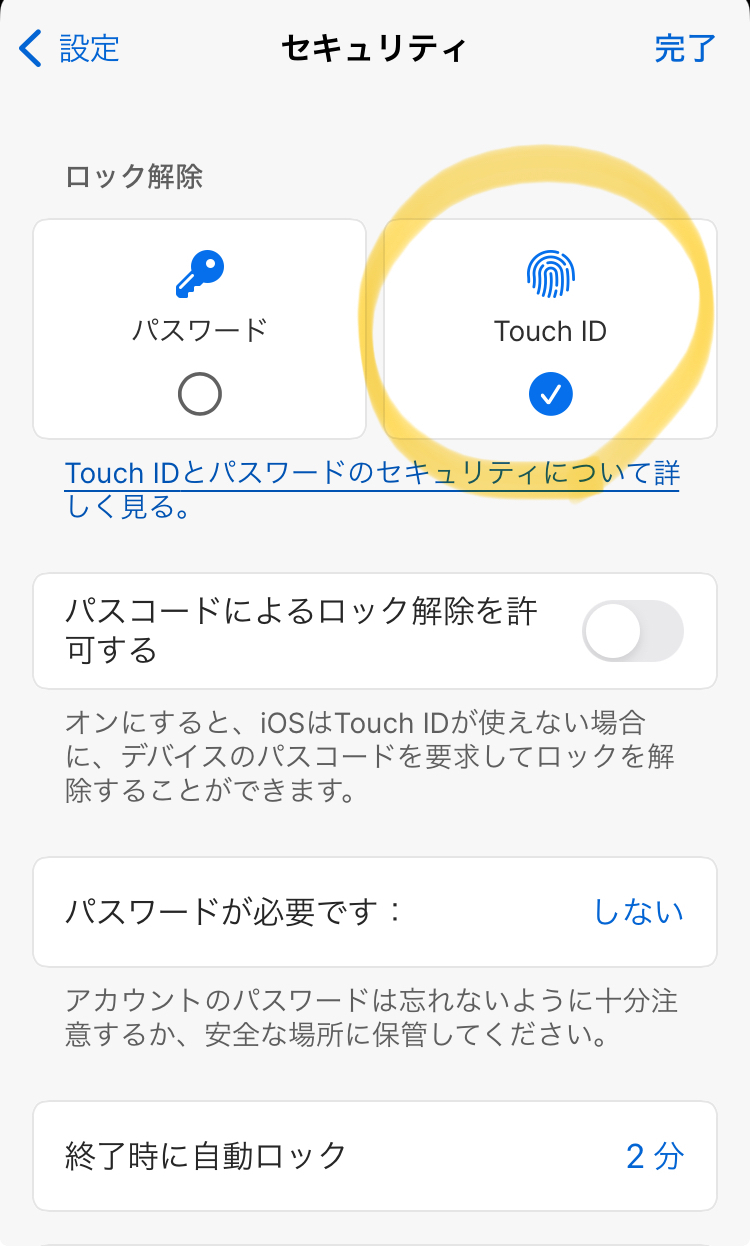 5
5
「しない」を選択します。
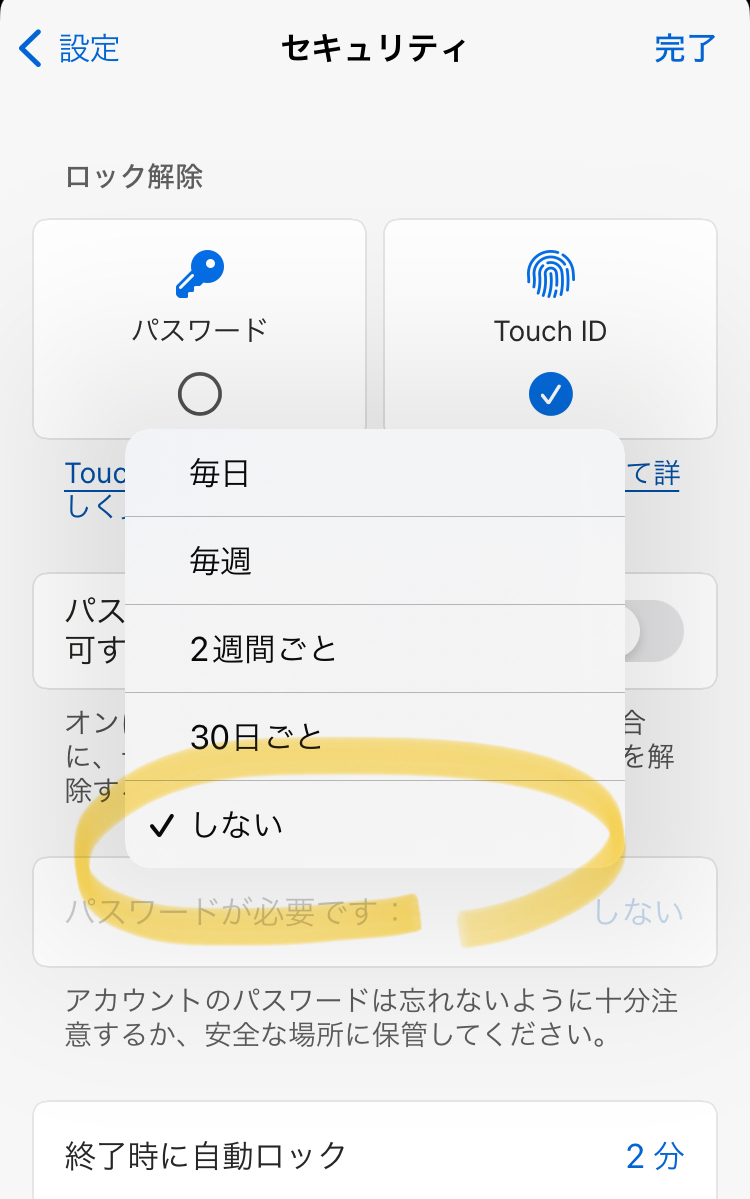
7
「Touch ID」、パスワードが必要ですを「しない」を選択できていることを確認し右上の「完了」を押します。
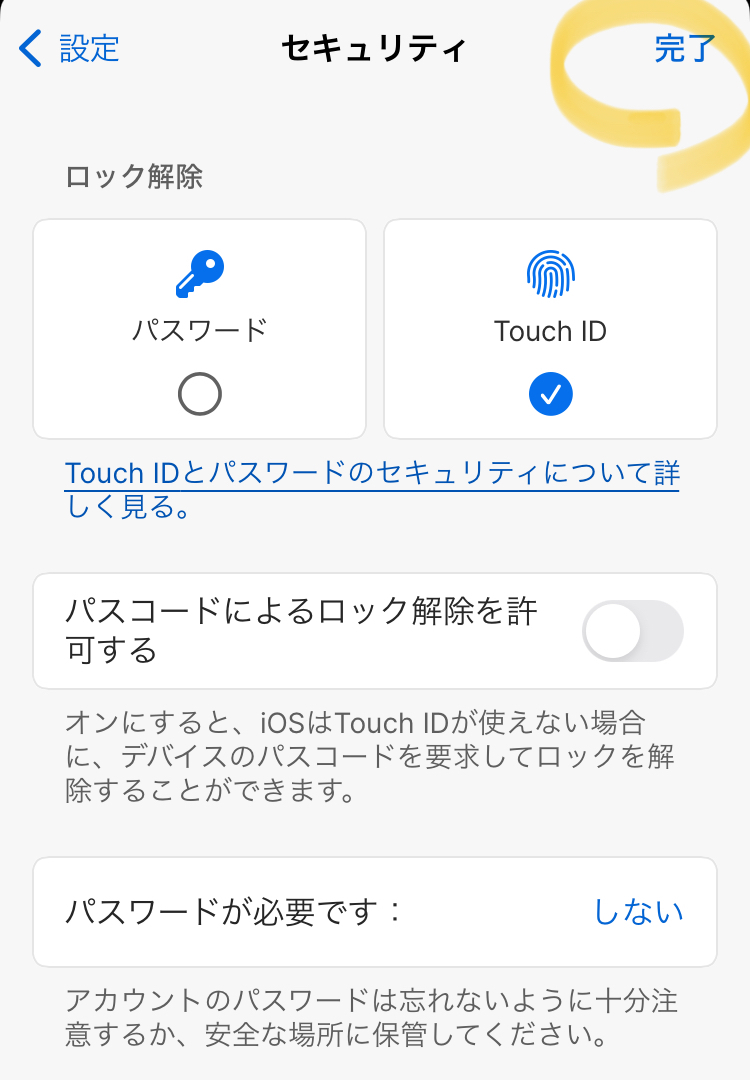 設定完了
設定完了
これで設定は完了です。

続きは、リベシティにログインしてからお読みください








